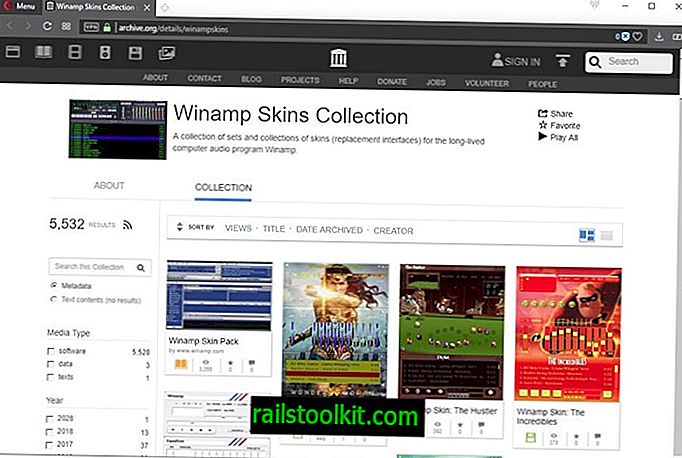웹 브라우저를 사용할 때마다 시스템에 흔적이 남습니다. Chrome의 시크릿 모드와 같은 비공개 탐색 모드로 전환하여 일부를 완화 할 수 있지만 브라우저를 사용할 때 데이터가 시스템에 정기적으로 저장된다고 말하는 것이 안전합니다.
Chrome에서 인터넷 사용 정보 삭제를 예약 할 수 없습니다. 다음으로 가장 좋은 방법은 바로 가기 Ctrl-Shift-Del을 사용하여 "브라우징 데이터 지우기"메뉴를 불러 와서 수동으로 작업을 실행하는 것입니다. 또는 메뉴 버튼을 클릭하고 설정에서 고급 설정을 표시하고 인터넷 사용 정보를 삭제하여 동일한 메뉴를 열 수 있습니다.
Chrome을 사용하면 여기에서 인터넷 사용 정보 중 일부를 삭제할 수 있습니다. 브라우징 기록, 캐시 또는 쿠키를 관리하는 데 사용할 수 있지만 데이터베이스 나 플러그인 데이터를 건드리지 않습니다.
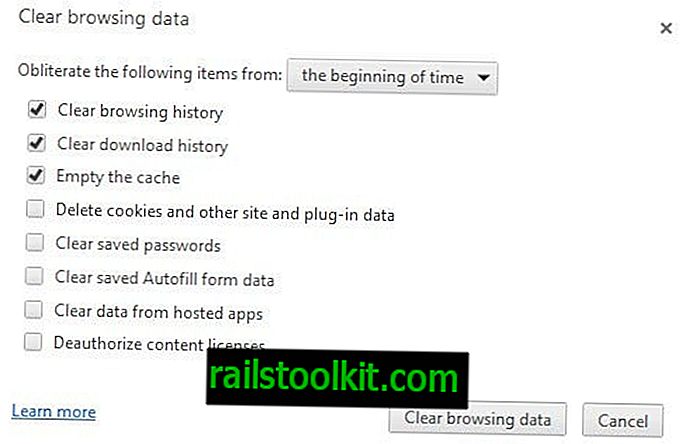
Chrome 용 기록 지우개
History Eraser는 브라우저에 널리 사용되는 확장 기능으로 브라우저에 세 가지 중요한 개인 정보 보호 관련 기능을 추가합니다.
- 확장 프로그램은 Chrome이 기본적으로 제공하는 것 이상의 기능을 제공합니다.
- 인터넷 사용 기록을 정기적으로 삭제하라는 메시지가 표시 될 수 있습니다.
- 클릭 한 번으로 현재 기록을 삭제하기 위해 클릭 할 수있는 버튼을 도구 모음에 추가합니다.

응용 프로그램의 구성 메뉴에서 일부 또는 모든 삭제 옵션을 활성화 할 수 있습니다. 기본적으로 모든 것이 활성화되어 있지는 않습니다. 암호, 로컬 저장소 및 쿠키는 선택되어 있지 않으며 게임 저장, 사이트 암호 또는 인증 된 세션에 대한 액세스 권한을 잃지 않으려는 경우 암호를 유지하는 것이 좋습니다.
Chrome을 사용하여 비밀번호를 저장하지 않는 경우 (예 : Last Pass와 같은 비밀번호 관리자를 사용하는 경우) 저장된 비밀번호와 쿠키를 선택하고 다시 로그인하는 것은 문제가되지 않습니다. 케이스.
History Eraser 인터페이스에서 각 항목 옆에있는 휴지통을 클릭하여 개별 항목을 지울 수 있습니다. 또는 검색 메뉴를 클릭하여 Chrome에서 메뉴를 열거 나 개발자 웹 사이트에서 현재 브라우저에 저장된 데이터에 대한 설명과 정보를 제공하는 페이지를 열 수 있습니다.
기본적으로 모든 데이터가 지워집니다. 선택한 특정 날짜, 현재 브라우징 세션 또는 지난 주를 포함하여 선택 기간에서 데이터를 삭제하도록 맨 위에서이를 수정할 수 있습니다.
정리는 정리를 시작하기 전에 모든 탭과 앱을 닫거나 정리 후 활성 탭을 다시로드하거나 나중에 브라우저를 닫도록 구성 할 수 있습니다.
하단의 실험용 개발 버튼을 활성화하면 추가 청소 옵션이 제공됩니다. 확장 프로그램 및 패키지 응용 프로그램의 청소 옵션과 정기적 인 청소 옵션 위에 호스팅 된 응용 프로그램으로 설치된 웹 사이트가 있습니다.
모든 권한을 원하면 Dev를 활성화하고 지우려는 항목을 확인하십시오.
평결
방문 기록 지우개는 Chrome의 기본 인터넷 사용 기록 기록 메뉴보다 더 많은 청소 옵션을 제공합니다. 훌륭하고 대부분의 옵션을 설명하므로 사용자가 이와 관련하여 교육적인 결정을 내리는 데 도움이 될 수 있습니다.
History Eraser를 설치 한 후 두 번째 앱을 설치하고 일정 옵션이 누락되면 개발자가 해결해야 할 단점이 있습니다. 선택된 쿠키를 유지하고 나머지 쿠키 만 지우는 옵션도 없습니다.
Now Read : 종료시 Chrome 브라우징 데이터를 삭제하여 프로세스를 더욱 자동화합니다.